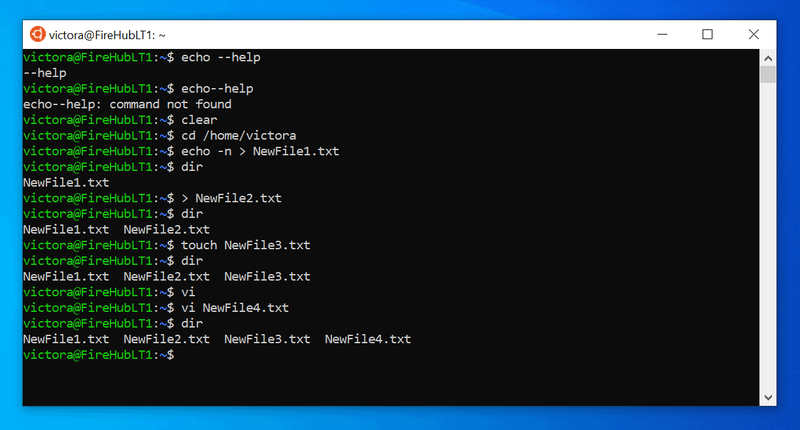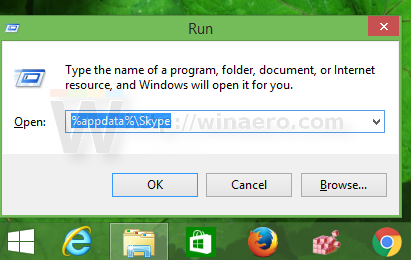Com compartir una contrasenya Wifi entre dos usuaris d'iPhone
L’habitual quan cal connectar-se a una xarxa WiFi per primera vegada és demanar la contrasenya, accedir a Configuració - Wi-Fi, seleccionar la xarxa i introduir la contrasenya. No és una cosa complicada, tot i que les contrasenyes de les xarxes WiFi solen ser força complexes i la possibilitat d’escriure-la malament és molt real, cosa que obliga a repetir el procés més d’una vegada fins que l’encerteu amb tots els dígits.
Per evitar-ho, tots els iPhone inclouen una funció que us ho permet compartir la contrasenya d'una xarxa WiFi amb altres dispositius d’una manera molt senzilla. Aquesta característica ha estat present a iOS des de fa molt de temps, però no és tan coneguda com hauria de ser per la seva facilitat d’ús i la comoditat que ofereix.
Voleu saber com compartir la contrasenya WiFi amb un altre iPhone sense haver d'escriure-la a mà? Continua llegint i t’explicaré amb detall.
no s'admet l'idioma o l'edició de la versió de Windows instal·lada actualment al vostre ordinador

Permet l'accés a la vostra connexió WiFi des del vostre iPhone a un altre
M'agrada veure aquesta funció com un iPhone que ja està connectat a una xarxa WiFi que pot permetre l'accés a un altre amb un sol clic a la pantalla.
Per fer-ho, el primer és que tots dos dispositius compleixen una sèrie de requisits. El primer és que ambdós dispositius tenen l’identificador Apple de l’altre desat als seus contactes, és a dir, que l’altre iPhone ha de ser d’una persona coneguda i que teniu guardat a la vostra agenda el número de telèfon o el correu electrònic associat a Apple Identificació.
com veure pel·lícules en 3D a kodi
Un cop es compleix aquest requisit, els altres són aquest tots dos dispositius tenen Bluetooth actiu i que un d’ells estigui connectat a la xarxa WiFi per tal de permetre l’accés o, el que és el mateix, compartir la clau amb l’altre. A més, els dos equips han d’estar a prop l’un de l’altre, a menys de 10 metres perquè es puguin veure per Bluetooth.
Un cop compleixis aquests requisits, el procés de compartir WiFi és tremendament senzill. Només cal mantenir desbloquejat l’iPhone que ja està connectat a la xarxa i, a l’altre, provar de connectar-s’hi. Quan feu això, veureu que a l'iPhone que ja està connectat apareix un missatge que us demana si voleu compartir la contrasenya. Només heu de prémer el botó Comparteix contrasenya i l’altre dispositiu es connectarà automàticament al WiFi i la clau s’emmagatzemarà al vostre clauer.
Fàcil, no creus? És una funció molt útil i que Apple no ha promogut prou, de manera que ha passat una mica desapercebuda, però sens dubte és una cosa que elimina moltes friccions quan es connecta a una nova xarxa WiFi quan visitem un amic, familiar, oficina nova ...
còdec de vídeo xvid android
També funciona amb Mac, iPad i iPod Touch
Ens hem centrat a explicar-ho per a l'iPhone, però també està disponible en altres dispositius Apple. El mode de funcionament és exactament el mateix i, amb ell, podeu permetre l’accés a una xarxa WiFi a ordinadors iPad, iPod Touch i fins i tot Mac.
Compleixo els requisits però no puc compartir WiFi
Si ja heu comprovat que us heu desat a l'agenda de l'iPhone i que teniu Bluetooth actiu i que la funció WiFi Share no funciona, podeu provar aquestes opcions per resoldre el problema:
- Apagueu i activeu el Bluetooth.
- Apagueu i activeu el WiFi.
- Reinicieu els dos dispositius.
Normalment, algunes d’aquestes accions resolen el problema. Si després de fer-ho encara falla, el més probable és que les dades que hàgiu desat a la agenda no correspon al que ha configurat l'altre iPhone. És possible que no tingueu el número de telèfon associat a l’identificador d’Apple o que utilitzeu un correu electrònic diferent del que heu desat.
Vegeu també: FaceTime: Com afegir més números de telèfon i correus electrònics per facilitar la lectura dels vostres contactes